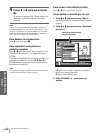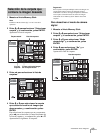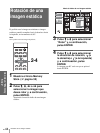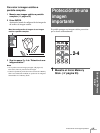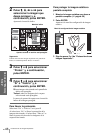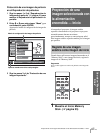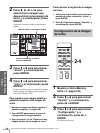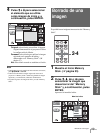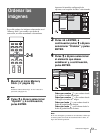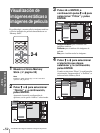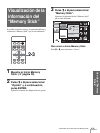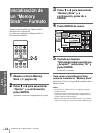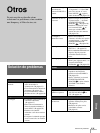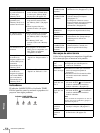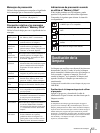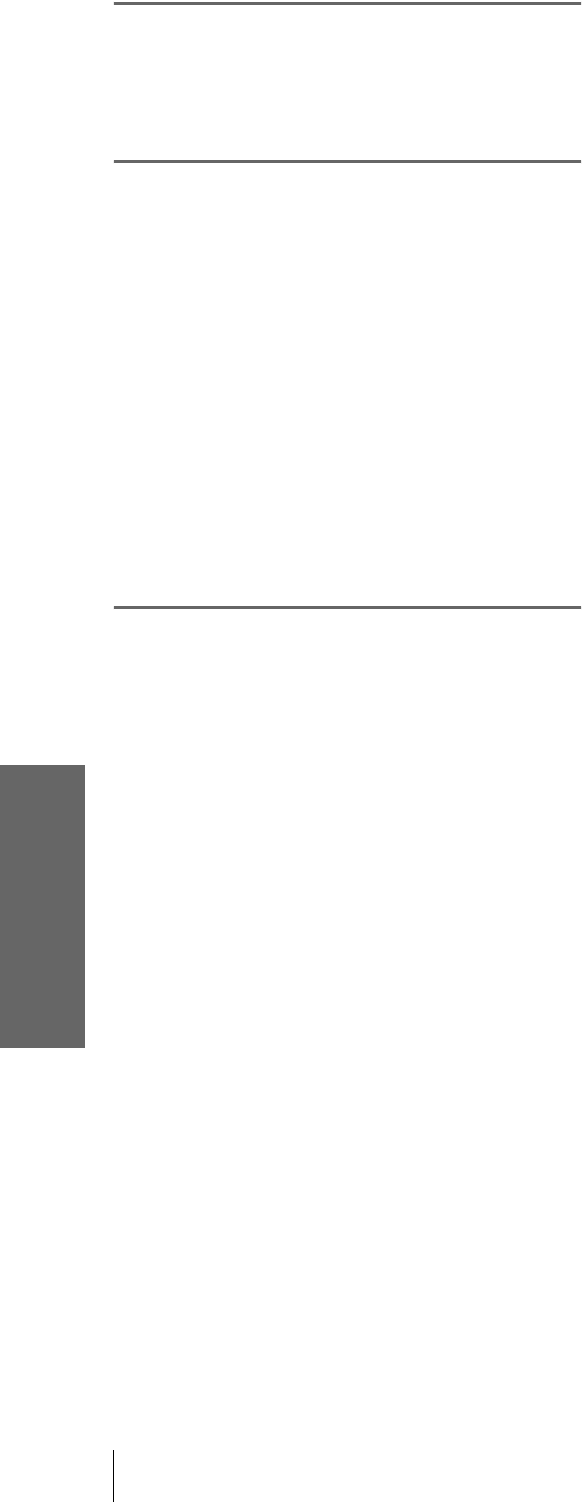
ES
50
Borrado de una imagen
Uso de un “Memory
Stick”
3
Pulse M o m para seleccionar
“Borrar” y, a continuación,
pulse ENTER.
4
Pulse M o m para seleccionar
el elemento que desea y, a
continuación, pulse ENTER.
Cuando se muestre
“Eliminado el archivo
seleccionado. ¿Aceptar?” o
“Eliminado todos los archivos.
¿Aceptar?”, seleccione “Sí” y
pulse ENTER.
Sel. Img.: para borrar la imagen seleccionada.
Todo Im.: para borrar todas las imágenes de la
carpeta seleccionada.
Cerrar: si no va a borrar la imagen.
Notas
• No es posible borrar el archivo protegido. (1 página 45) Para
borrarlo, libere la protección de ese archivo.
• Cuando la pestaña de protección contra escritura del “Memory
Stick” está establecido en LOCK, no es posible borrar las
imágenes de ese “Memory Stick”.
Para borrar una imagen estática a
pantalla completa
1 Muestre la imagen que desea borrar a
pantalla completa. (1 página 39)
2 Pulse ENTER para mostrar el menú de
configuración de imagen estática.
3 Pulse
M o m para seleccionar “Borrar” y, a
continuación, pulse ENTER.
4 Pulse
M o m para seleccionar el elemento
deseado y, a continuación, pulse ENTER.
Cuando se muestre “Eliminado el archivo
seleccionado. ¿Aceptar?” seleccione “Sí”
y pulse ENTER.
Para borrar una imagen de película en
el Reproductor de películas
1 Siga los pasos 1 a 4 de “Reproducción de
imágenes de película” (1 página 41) para
mostrar el Reproductor de películas en la
pantalla.
2 Pulse
M o m para seleccionar “Menú” y, a
continuación, pulse ENTER.
Aparecerá el menú de configuración de imagen de
película.
3 Pulse
M o m para seleccionar “Borrar” y, a
continuación, pulse ENTER.
4 Pulse
M o m para seleccionar el elemento
deseado y, a continuación, pulse ENTER.
Cuando se muestre “Eliminado el archivo
seleccionado. ¿Aceptar?” seleccione “Sí”
y pulse ENTER.
Nota
Si borra un archivo con “Modo cámara digi.” establecido en “Sí”,
es posible que se borren otros archivos. (1 página 36)